我和我的影子
2020-05-09

对于经验丰富的摄影师来说,在大晴天拍照最常见的一个处理办法就是背对着太阳拍摄。对于中长焦镜头来说,这种拍摄方法并不是什么问题,但使用广角镜头就很容易把自己的影子也拍摄到画面当中。
拍摄这张照片的时候,我整个人站在水里面,影子的问题就变得格外明显。如果我正常站着拍照,背后的地平线就会穿过前景中的小船,不够理想。所以我把相机调到了实时预览模式,尽可能举高,拉开地平线与前景轮廓的距离。尽管这么做解决了构图的问题,但是我举起相机的双手却留在了画面当中,破坏了水面的倒影。另外,穿着鞋在水中踮起双脚举高相机拍摄绝对不是一个舒服的姿势,所以这张照片的地平线也有些倾斜。但是毕竟我还是很喜欢这幅作品的,所以决定在Photoshop中通过后期处理的手段解决前期这些问题。
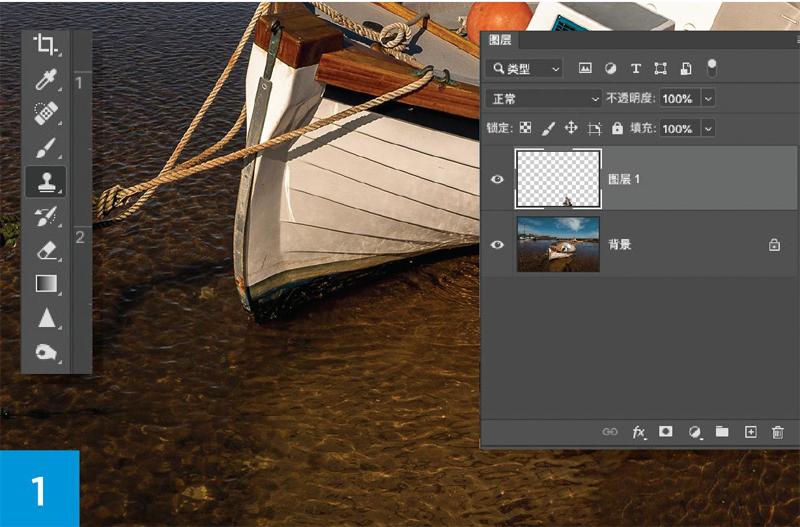
人物在水中的阴影可以交给仿制图章工具解决。尽管随着修复画笔等智能化工具的相继问世,仿制图章工具已经渐渐淡出人们的视线,但实际上当你需要处理一些复杂区域的时候,全手动的仿制图章工具依旧是最佳的选择。我们只需要不断选择最合适的区域,然后将它移动到新的位置。
创建一个新图层,选择仿制图章工具,然后在上方选项栏中将仿制图章的工作模式设置为对所有图层取样。首先按住Alt键在干净的船舷倒影上單击创建取样点,然后松开Alt键在对应的阴影位置上涂抹将其遮盖。为了在遮盖阴影的同时确保线条的连贯与效果的自然,整个仿制过程中我需要频繁切换取样点的位置。如图1所示,由于所有仿制内容均被放在了专门的图层上,所以并不需要担心万一某个步骤出错破坏了原始画面。

移除阴影之后,接下来需要重新调整画面构图,一方面矫正画面地平线,同时也移除画面右侧的空白区域。但是在调整构图的同时,也希望依旧保持画面原有的比例与分辨率。所以我并没有使用传统的裁剪工具,而是在裁剪工具上长按鼠标左键后选择透视裁剪工具,然后在上方选项栏中单击“前面的图像”按钮。接着在画面上拖动鼠标创建裁切区域,并将右侧的空白区域排除在画面之外。再然后,我向下拖动右上角的调整点,直到参考网格中的水平线条与地平线保持一致。最终,双击鼠标得到如图2所示没有阴影干扰、水平线平齐的处理结果。
